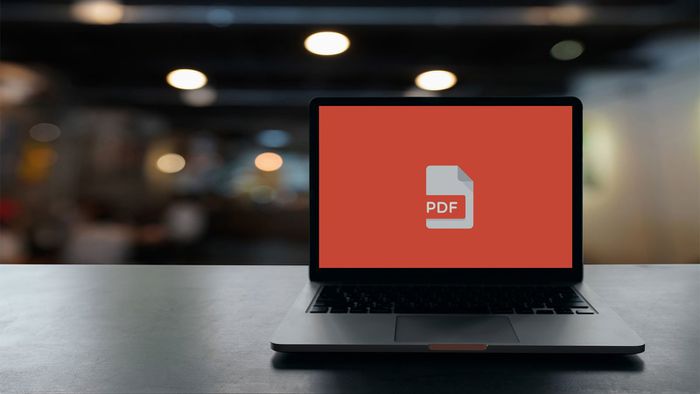
Se você recebeu ou acessou uma base de dados em um PDF, mas não possui em mãos o arquivo original do Excel, saiba que pode realizar essa conversão para abri-la e editá-la diretamente no programa.
- Como converter uma página HTML em PDF
- Como converter uma planilha do Excel em PDF
- Excel online: ferramenta permite criar planilhas sem baixar nada
Através da plataforma online e gratuita I Love PDF, você pode fazer o upload do documento e baixar o arquivo com o formato do editor da Microsoft. O processo é rápido e prático, confira a seguir o passo a passo!
Como converter um PDF em Excel
Passo 1: através de um navegador web, acesse a página de conversão do I Love PDF. Depois, arraste o arquivo para a área indicada, clique em “Selecionar arquivo PDF” ou faça o upload através do Google Drive ou do Dropbox.
–
CT no Flipboard: você já pode assinar gratuitamente as revistas Canaltech no Flipboard do iOS e Android e acompanhar todas as notícias em seu agregador de notícias favorito.
–
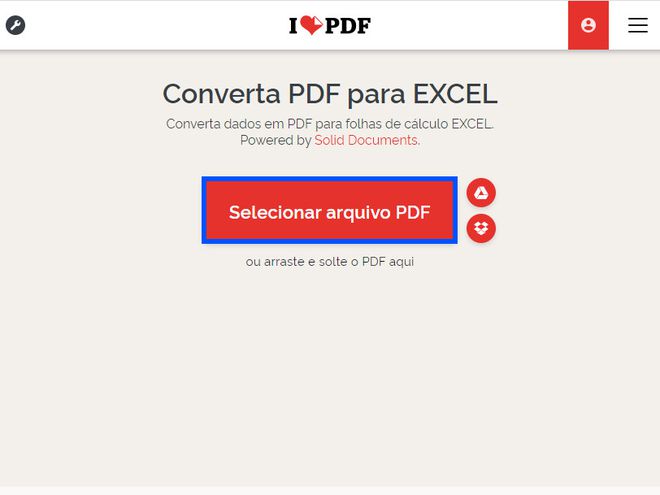
Passo 2: localize no arquivo o documento que você quer converter e clique em “Abrir”.
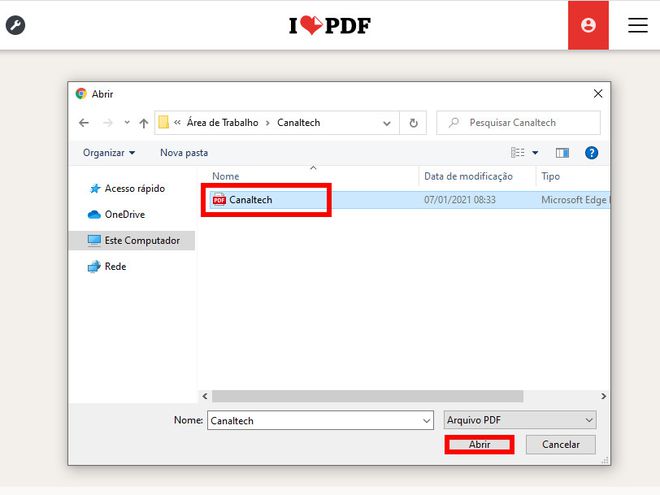
Passo 3: assim que o upload do arquivo for concluído, clique em “Converta para Excel” no canto inferior direito. Caso queira, ainda é possível adicionar mais arquivos para converter.
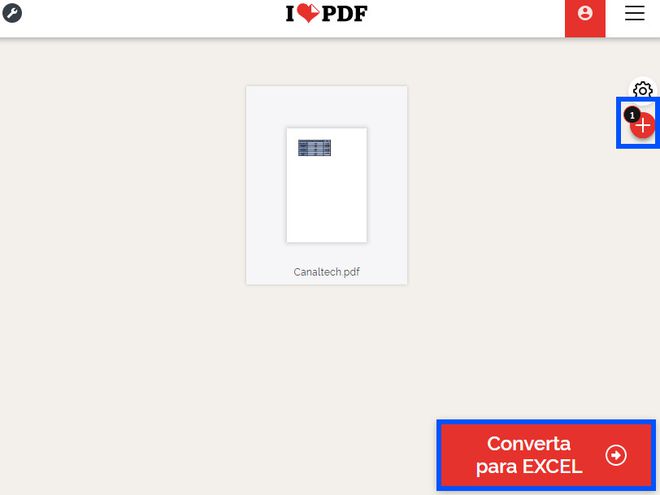
Passo 4: espere a plataforma converter o arquivo e o download será realizado automaticamente em seguida.,Caso não comece, você pode clicar em “Baixe o Excel”. Feito isso, você poderá abri-lo e editá-lo diretamente no editor da Microsoft.
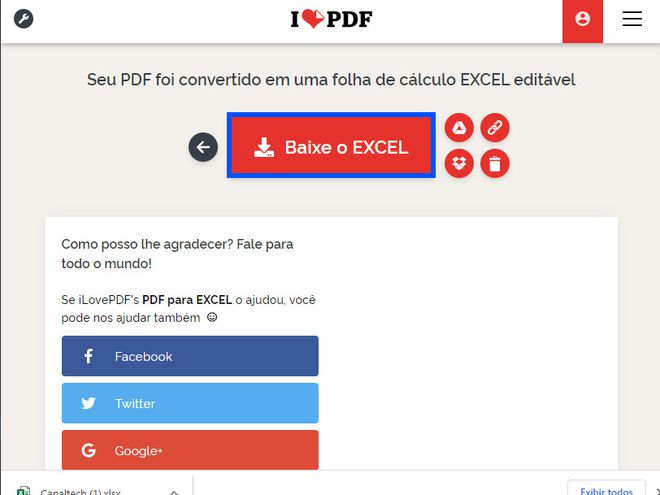
Pronto! Agora você pode converter um arquivo PDF em Excel e pode alterá-lo no editor da Microsoft.
Trending no Canaltech:
- Agora é lei: novas missões devem ficar longe dos locais de pouso da era Apollo
- Buraco negro supermassivo da Via Láctea pode estar “removendo” estrelas ao redor
- Cobra Kai | Temporada 4 é confirmada e deve ser gravada no início de 2021
- Vídeo: veja um meteoro cruzando o céu diurno da Bahia
- Novos Galaxy S21 têm toda ficha técnica e preços revelados por operadora
Fonte: Canaltech
